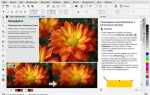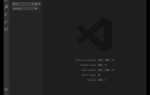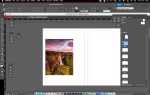Рабочая область в Adobe Illustrator – это ключевой элемент, от которого зависит структура и масштаб проекта. При проектировании визиток, баннеров или интерфейсов нередко возникает необходимость скорректировать размер холста. Illustrator предоставляет несколько точных инструментов для управления размерами артбордов, включая панель Properties, инструмент Artboard Tool и окно Document Setup.
Для быстрой настройки размеров холста активируйте инструмент Artboard Tool (Shift+O) и щелкните по нужной рабочей области. В появившемся контекстном меню введите точные значения ширины и высоты. Это позволяет задать параметры вплоть до сотых долей миллиметра – актуально при подготовке к офсетной печати или адаптации макета под нестандартные форматы.
Если проект состоит из нескольких артбордов, Illustrator позволяет изменить размер каждого из них индивидуально. Выделите нужный артборд и используйте поля W и H на верхней панели. Чтобы обеспечить единообразие, активируйте привязку пропорций и введите нужное значение по одной из осей – второе значение скорректируется автоматически.
Для изменения размера холста всего документа откройте меню File → Document Setup и нажмите кнопку Edit Artboards. Этот режим позволяет не только менять размеры, но и перемещать, дублировать или удалять артборды. После внесения изменений нажмите Esc или выберите любой другой инструмент, чтобы выйти из режима редактирования.
Точное управление размерами холста особенно важно при работе с шаблонами, экспортом в различные форматы и подготовкой файлов к печати. Illustrator предоставляет гибкий контроль над каждым артбордом, позволяя оптимизировать пространство и обеспечить соответствие техническим требованиям проекта.
Где находится инструмент изменения размера холста
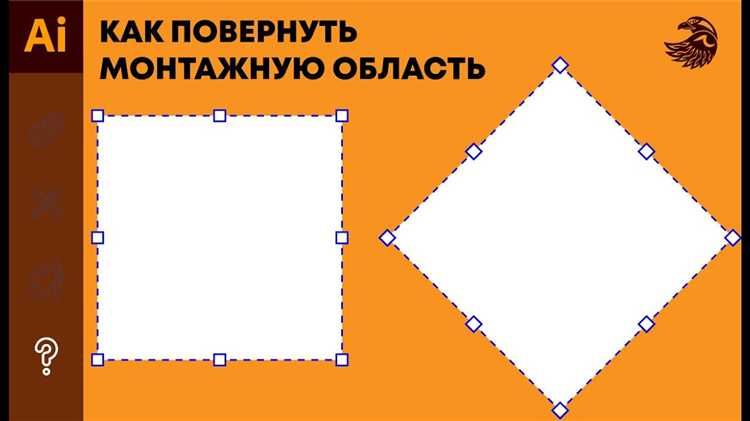
В Adobe Illustrator для изменения размеров холста используется инструмент «Artboard Tool» (Инструмент «Рабочая область»). Он расположен в панели инструментов слева и имеет значок, напоминающий прямоугольник с перекрестиями.
- Откройте панель инструментов, если она скрыта, с помощью меню Window → Tools.
- Выберите инструмент «Artboard Tool» или нажмите клавишу Shift + O на клавиатуре.
После активации инструмента появятся границы текущего холста с управляющими точками. В этом режиме можно вручную изменить размеры, перетащив границы, или задать точные значения:
- С активным инструментом перейдите в верхнюю панель свойств.
- В полях W (ширина) и H (высота) введите нужные значения.
- При необходимости измените положение холста, установив координаты X и Y.
Если нужно изменить не существующий, а создать новый холст нужного размера, используйте панель Artboards: Window → Artboards. Здесь доступна кнопка создания нового холста с последующей настройкой размеров.
Как задать точные размеры холста вручную
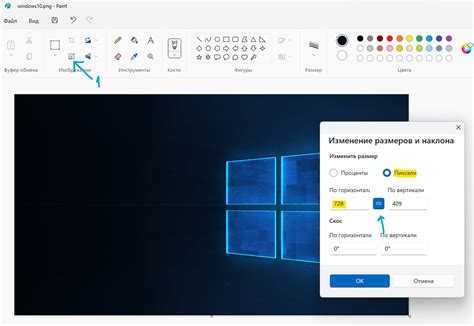
Откройте документ в Adobe Illustrator. Перейдите в верхнее меню и выберите «Файл» → «Сведения о документе» (File → Document Setup), затем нажмите кнопку «Изменить монтажные области» (Edit Artboards).
На панели свойств в верхней части окна введите точные значения ширины (Width) и высоты (Height) в нужных единицах измерения – пикселях, миллиметрах или дюймах. Измените координаты X и Y, чтобы установить точное положение монтажной области на рабочем пространстве.
Если нужно изменить единицы измерения, щёлкните правой кнопкой мыши по линейке и выберите нужный формат. Альтернативно – откройте «Настройки» (Preferences → Units) и задайте единицы по умолчанию.
После ввода всех параметров нажмите клавишу Enter или кликните за пределами монтажной области для подтверждения изменений. Размер холста будет обновлён немедленно и без искажений содержимого.
Изменение размера холста через Artboard Tool
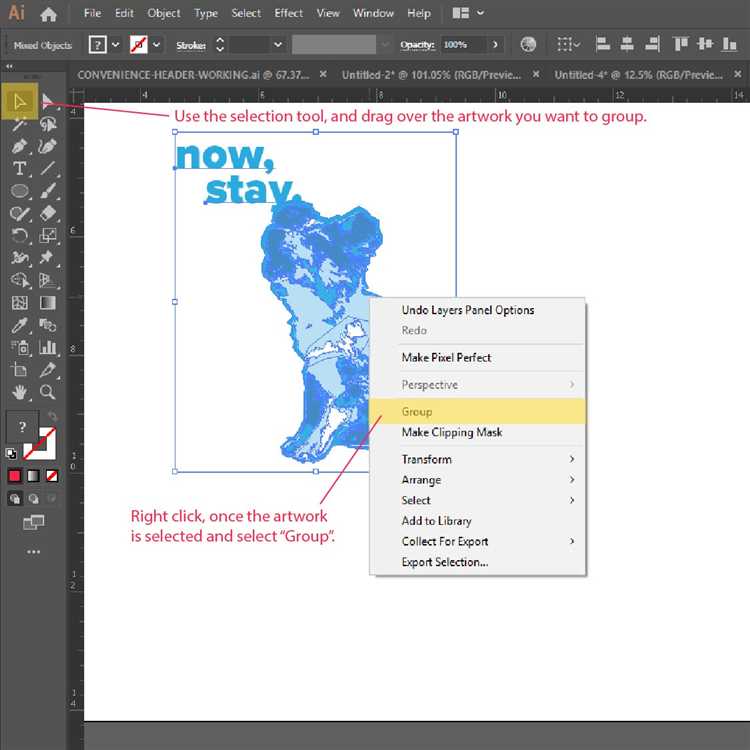
Выберите инструмент Artboard Tool (Shift+O) на панели инструментов. Все монтажные области станут активными для редактирования – появятся границы с управляющими точками.
Щёлкните по нужной монтажной области. Вокруг неё появится рамка с маркерами. Потяните за любой из угловых маркеров для пропорционального изменения размера или за боковые – для изменения по одной оси.
Для точного задания размеров откройте панель Properties (Окно → Свойства) или используйте верхнюю панель параметров. Введите новые значения ширины (W) и высоты (H) вручную. Убедитесь, что единицы измерения заданы корректно – пиксели, миллиметры, дюймы и т.д. Изменить их можно через меню Edit → Preferences → Units (Windows) или Illustrator → Preferences → Units (macOS).
При необходимости переместите монтажную область, потянув за её рамку. Чтобы создать копию с другим размером, удерживайте Alt (Option на Mac) и перетащите область.
После завершения нажмите клавишу V для возврата к обычному режиму. Изменения применяются немедленно и сохраняются при экспорте или сохранении файла.
Как изменить размер сразу нескольких холстов
Чтобы изменить размеры сразу нескольких холстов в Adobe Illustrator, откройте панель Artboards с помощью меню Window → Artboards (или нажмите Shift + O для перехода в режим редактирования холстов).
Выделите нужные холсты, удерживая Shift и кликая по каждому из них. Далее в верхней панели введите новые значения ширины и высоты в поля W и H. Изменения применяются к каждому выбранному холсту индивидуально, даже если они имеют разные текущие размеры.
Если требуется задать одинаковые размеры сразу для всех холстов, используйте панель Properties. После выделения нужных холстов в режиме редактирования появятся параметры, позволяющие задать точные размеры и привязку по координатам.
При необходимости автоматизировать процесс, воспользуйтесь скриптом. Например, скрипт Resize Artboards позволяет установить одинаковые размеры для всех холстов в документе. Для его запуска перейдите в File → Scripts → Other Script… и выберите файл с расширением .jsx.
Изменение размеров холстов не влияет на содержимое – объекты останутся в прежних координатах. Если нужно масштабировать и холсты, и объекты, используйте функцию Scale Artwork при изменении параметров холста вручную.
Автоматическая подгонка холста под содержимое
Чтобы быстро изменить размер артборда в Adobe Illustrator в точности под размеры объектов, используйте встроенную функцию «Фитинг артборда к содержимому»:
1. Выберите нужный артборд инструментом Artboard Tool (Shift+O).
2. В верхней панели нажмите кнопку «Fit to Artwork Bounds» (иконка с двумя стрелками) или используйте меню Object → Artboards → Fit to Artwork Bounds.
3. Артборд моментально изменит свои размеры, подстроившись под габариты всех объектов внутри.
Если необходимо подогнать артборд только под часть объектов, предварительно выделите нужные элементы. Затем вызовите команду через меню Object → Artboards → Fit to Selected Art.
Чтобы точно контролировать расстояния между содержимым и границами холста, перед подгонкой используйте команду Object → Path → Offset Path с нужным значением отступа и объедините результат в одну группу. Затем выполните подгонку по выделенному.
Автоматическая подгонка работает только с векторными объектами. Скрывшиеся за пределами артборда элементы (например, с прозрачностью или масками) также будут учтены в расчете границ, если они не замаскированы или не скрыты вручную.
Как изменить единицы измерения при настройке холста
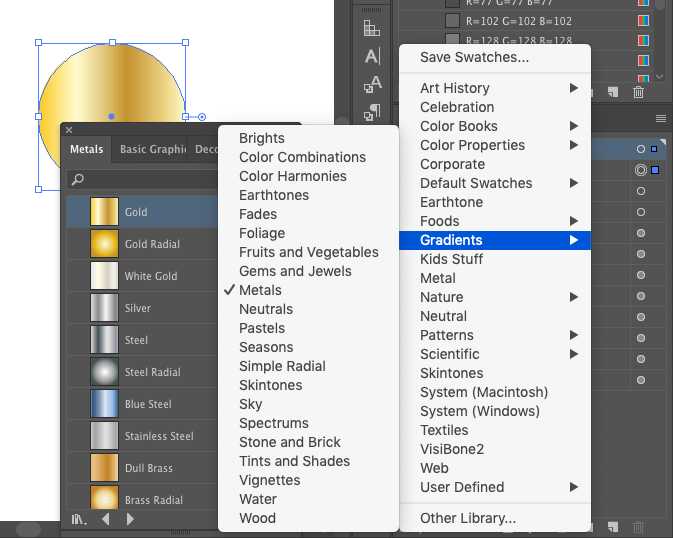
Для изменения единиц измерения в Adobe Illustrator откройте меню Файл и выберите Параметры документа (Windows) или Настройки документа (Mac). В появившемся окне найдите раздел Единицы измерения. Здесь можно выбрать миллиметры, сантиметры, дюймы, пиксели или пункты.
Альтернативный способ – кликнуть правой кнопкой мыши на линейке по краю рабочей области и выбрать нужную единицу напрямую из контекстного меню. Эта настройка применяется немедленно и влияет на все измерения в текущем документе.
Если линейки не отображаются, включите их через меню Вид – Линейки или нажмите Ctrl+R (Cmd+R на Mac). Для точного контроля используйте числовые поля в окне Настройки документа, чтобы задать размеры холста в выбранных единицах.
Изменение единиц измерения не влияет на уже созданные объекты, но упрощает работу с параметрами холста и позиционированием элементов при дальнейшей настройке и экспорте.
Что делать, если элементы выходят за границы холста
Если объекты в вашем документе выходят за пределы установленного размера холста, первым шагом стоит проверить, нужна ли именно обрезка этих элементов или корректировка размера холста. Для сохранения всех объектов без обрезки воспользуйтесь командой «Файл» → «Настройки документа» и измените параметры «Размер холста», увеличив ширину и высоту согласно максимальным границам элементов.
Для точного определения выхода за границы используйте панель «Навигатор» или включите отображение границ выделения (Ctrl+H), чтобы увидеть, какие объекты выступают за край холста. При необходимости обрежьте лишние части с помощью инструмента «Нож» или маски обтравки (Clipping Mask).
Если элементы выходят случайно из-за неправильного масштабирования, примените трансформацию через «Объект» → «Трансформировать» → «Масштаб» с контролем пропорций. Для комплексных ситуаций удобно сгруппировать объекты (Ctrl+G) и подогнать их размер под холст, а затем переместить всю группу в видимую область.
При подготовке к экспорту обратите внимание на опцию «Использовать область выделения» или «Use Artboards», чтобы сохранить только видимую часть дизайна. Это предотвращает попадание в файл элементов за пределами холста, что особенно важно для печати и веб.
Вопрос-ответ:
Как изменить размер холста в Adobe Illustrator без изменения содержимого рисунка?
Чтобы изменить размер холста в Adobe Illustrator, не затрагивая расположение и размер объектов, используйте команду «Artboard Tool» (Инструмент рабочей области). Активируйте его на панели инструментов, затем перетащите границы холста или введите точные размеры в верхней панели свойств. Это позволит подогнать область работы под нужные размеры, при этом элементы останутся на своих местах.
Можно ли задать размер холста в миллиметрах или сантиметрах вместо пикселей?
Да, в Adobe Illustrator можно менять единицы измерения для холста. Для этого откройте меню «Edit» (Правка) – «Preferences» (Установки) – «Units» (Единицы измерения). Там можно выбрать миллиметры, сантиметры или другие варианты. После изменения единиц размеры холста и другие параметры будут отображаться в выбранных измерениях, что облегчает точную работу с документом.
Как изменить размер холста, если у меня несколько артбордов в одном документе?
Если в вашем документе несколько артбордов, то для изменения размера конкретного холста активируйте «Artboard Tool», выберите нужный артборд и задайте новые размеры через панель свойств. Можно изменять каждый артборд индивидуально. Для удобства можно также использовать панель «Artboards», где представлены все артборды, и менять их параметры последовательно. Это позволяет сохранять структуру документа и адаптировать каждый раздел по отдельности.
Как изменить размер холста после завершения работы над проектом, не теряя качества?
Поскольку Adobe Illustrator работает с векторной графикой, изменение размера холста не влияет на качество изображений и элементов. Чтобы изменить размер, выберите «Artboard Tool» и скорректируйте границы холста под нужные размеры. Если нужно изменить масштаб содержимого, используйте команду «Object» – «Transform» – «Scale». Но если требуется только изменить размер холста, это никак не отразится на качестве работы.
Можно ли автоматизировать изменение размера холста для нескольких файлов одновременно?
В Illustrator стандартными средствами пакетная обработка изменения размера холста не предусмотрена. Однако с помощью скриптов на JavaScript можно написать автоматическую задачу, которая изменит размеры артбордов во множестве файлов. Для этого понадобится базовое понимание написания скриптов и доступа к инструментам Adobe ExtendScript. Альтернативно, можно вручную открывать файлы и менять размеры, если таких документов не слишком много.